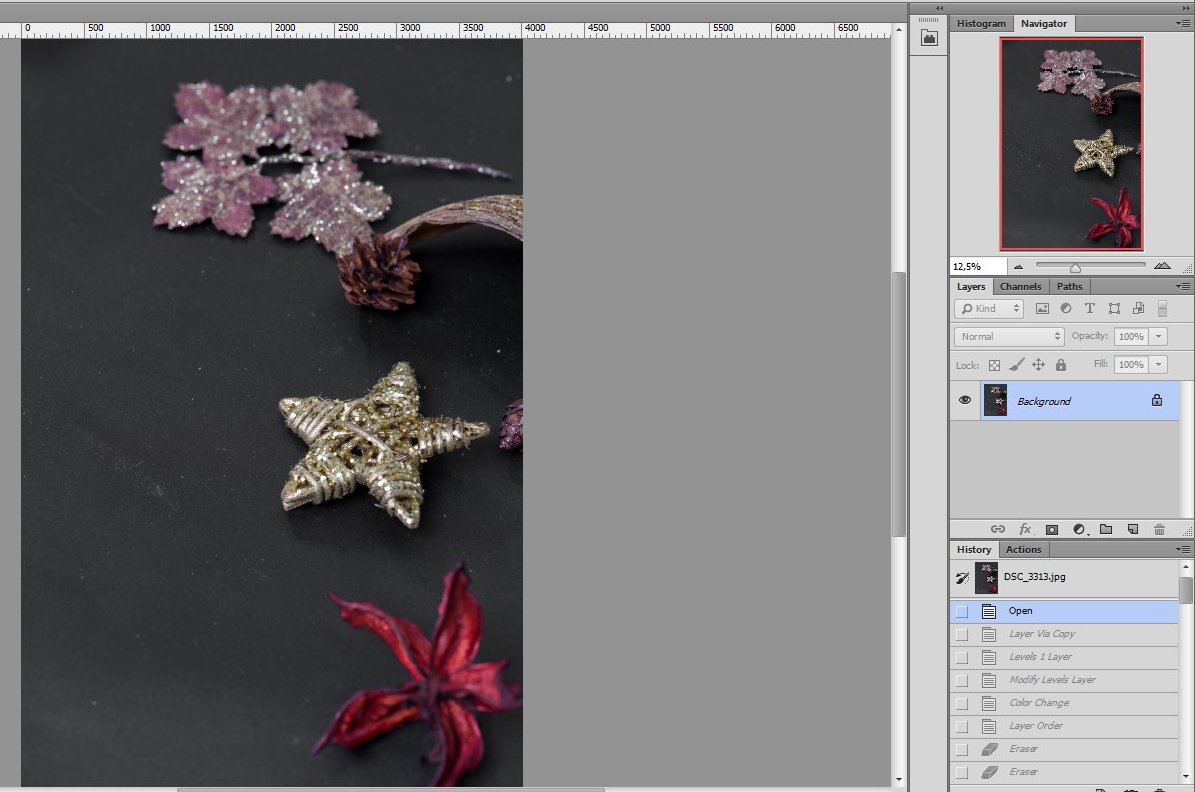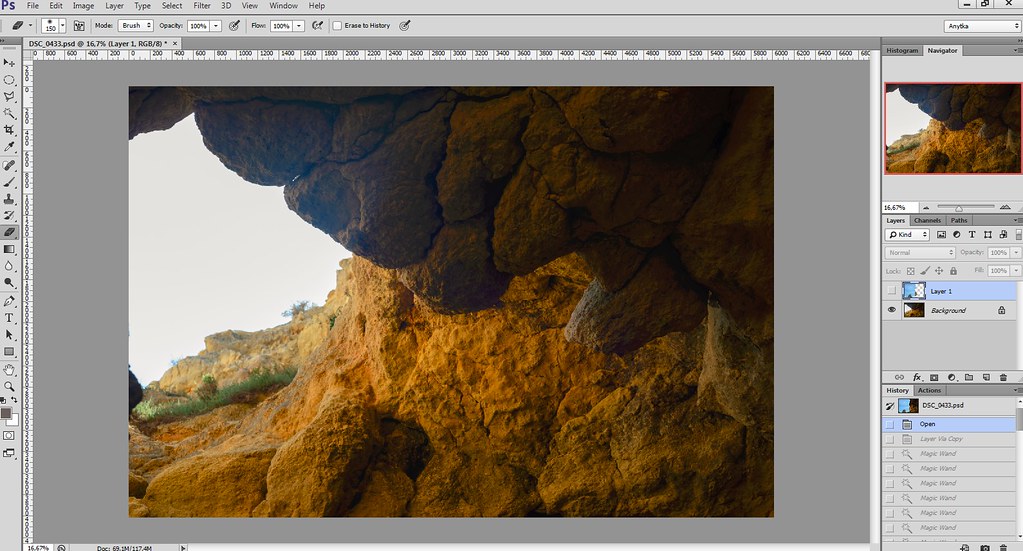Начинается набор участников на осенний Креативный Челлендж. В челлендже
могут участвовать иллюстраторы, художники и все те, кто просто любит
рисовать, а еще хочет развить образное мышление.
Креативный Челлендж продлится 1 месяц. Каждые 4 дня – новое рисовательное задание, не похожее на предыдущее, и одно дополнительное - на тренировку креативности. Так что вам предстоит не только рисовать, но и делать еще много всего интересного!
Все задания будут сопровождаться обучающим материалом - методами развития креативности. Вам всегда будет от чего оттолкнуться и на что опереться в своих творческих полетах.
Это будет весело и совершенно точно полезно в любой творческой деятельности, в том числе и в микростоковой!
Уровень художественной подготовки и фантазии не имеет значения. Работы могут быть выполнены в любом графическом редакторе или нарисованы от руки.
ЧЕЛЛЕНДЖ БУДЕТ ВАМ ПОЛЕЗЕН, ЕСЛИ:
- вы любите рисовать;
- вам хочется научиться быстро генерировать свежие идеи;
- вы хотите по-новому взглянуть на привычные вещи;
- вам по душе нестандартные подходы, но вы не решались их применять в творчестве;
- вы готовы экспериментировать и не боитесь «взорвать» голову! :)
Мы также приглашаем всех, кто уже прошел первый Креативный Челлендж :-) Во втором потоке будет много новых заданий, но мы оставили и некоторые старые, понравившиеся многим участникам первого набора.
Старт второго набора: 9.10.2017
Более подробная информация об авторах и стоимости по ссылке
Креативный Челлендж продлится 1 месяц. Каждые 4 дня – новое рисовательное задание, не похожее на предыдущее, и одно дополнительное - на тренировку креативности. Так что вам предстоит не только рисовать, но и делать еще много всего интересного!
Все задания будут сопровождаться обучающим материалом - методами развития креативности. Вам всегда будет от чего оттолкнуться и на что опереться в своих творческих полетах.
Это будет весело и совершенно точно полезно в любой творческой деятельности, в том числе и в микростоковой!
Уровень художественной подготовки и фантазии не имеет значения. Работы могут быть выполнены в любом графическом редакторе или нарисованы от руки.
ЧЕЛЛЕНДЖ БУДЕТ ВАМ ПОЛЕЗЕН, ЕСЛИ:
- вы любите рисовать;
- вам хочется научиться быстро генерировать свежие идеи;
- вы хотите по-новому взглянуть на привычные вещи;
- вам по душе нестандартные подходы, но вы не решались их применять в творчестве;
- вы готовы экспериментировать и не боитесь «взорвать» голову! :)
Мы также приглашаем всех, кто уже прошел первый Креативный Челлендж :-) Во втором потоке будет много новых заданий, но мы оставили и некоторые старые, понравившиеся многим участникам первого набора.
Старт второго набора: 9.10.2017
Более подробная информация об авторах и стоимости по ссылке